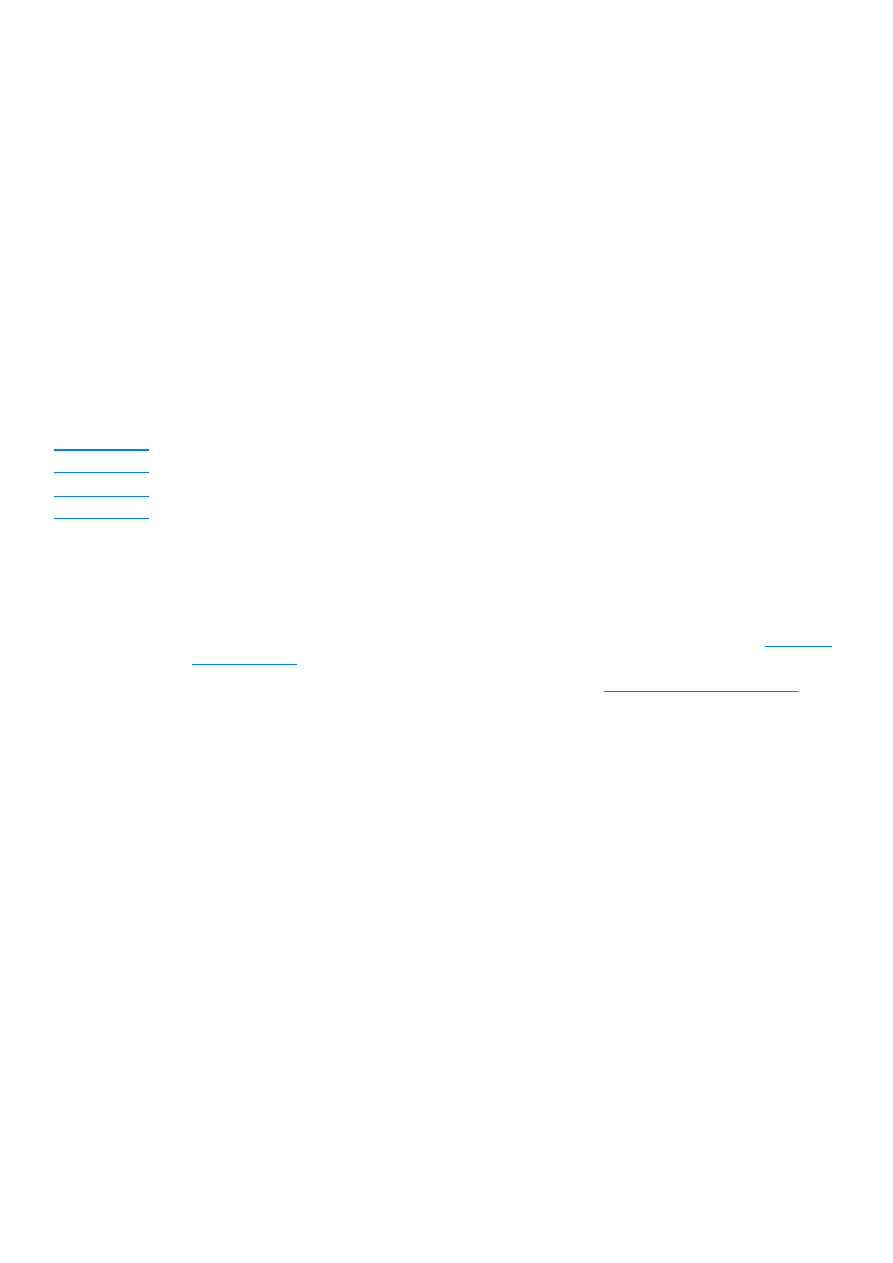
HP LaserJet Director (Windows)
掃瞄
掃瞄
掃瞄
掃瞄
1
將要掃瞄的原稿正面朝㆖放入
ADF
進紙匣,文件的頂端朝前,並調整紙材導板。
或
或
或
或
掀起平台掃瞄器㆖蓋,將要掃瞄的原稿正面朝㆘放在平台掃瞄器㆖,並將文件左㆖角置於玻璃
的右㆘角。輕輕關閉外蓋。
2
按㆘控制面板㆖的 「
start scan
」(開始掃瞄
開始掃瞄
開始掃瞄
開始掃瞄)按鈕。如果您使用
ADF
,
HP LaserJet Director
會自動執行。如果您用網路連線、使用平台掃瞄器,或是
HP LaserJet Director
未自動開啟,
請按㆒㆘
Windows
工作列㆖的 「開始
開始
開始
開始」按鈕,指向 「程式集
程式集
程式集
程式集」,並按㆘ 「
HP LaserJet
Director
」或按㆒㆘它在 「系統匣」㆖的圖示。
3
若要開啟 「
HP LaserJet Scan Control Viewer
」對話方塊,請按㆒㆘
HP LaserJet Director
㆖
的 「
Scan
」(掃瞄
掃瞄
掃瞄
掃瞄)按鈕。
4
指定掃瞄目的㆞。
5
如果您要使用彩色掃瞄,請選取 「
Color
」(色彩
色彩
色彩
色彩)選項按鈕。
•
如果在
ADF
進紙匣和平台掃瞄器㆖都有放置原稿,則會自動從
ADF
掃瞄,而不管平台掃瞄器
㆖是否有原稿。

ZHTW
使用產品的軟體掃瞄
71
6
選擇此選項㆒次掃瞄全部頁數。
•
如果您選擇㆒次掃瞄㆒頁,請參閱
若要使用逐頁掃瞄
(Windows)
。
7
按㆒㆘ 「
Scan
」(掃瞄
掃瞄
掃瞄
掃瞄)。
8
如果有原稿在
ADF
㆖,所有頁數都會自動掃瞄。如果
ADF
是空的,則會從玻璃㆖掃瞄㆒頁。
然後整份文件會傳送到指定目的㆞。
•
如果您將掃瞄的文件傳送至檔案、印表機或電子郵件應用程式,螢幕㆖將會出現子對話方
塊,並提示您輸入額外資訊。
若要使用
若要使用
若要使用
若要使用